- Lås Apple ID op
- Omgå iCloud-aktiveringslås
- Doulci iCloud -låseværktøj
- Factory Unlock iPhone
- Omgå iPhone-adgangskode
- Nulstil iPhone-adgangskode
- Lås Apple ID op
- Lås iPhone 8 / 8Plus op
- Fjernelse af iCloud Lock
- iCloud Unlock Deluxe
- iPhone Lås skærm
- Lås iPad op
- Lås op for iPhone SE
- Lås Tmobile iPhone op
- Fjern Apple ID-adgangskode
Apple Face ID virker ikke: 6 effektive løsninger [2023]
 Opdateret af Lisa Ou / 18. maj 2022 16:30
Opdateret af Lisa Ou / 18. maj 2022 16:30Face ID-funktionen er blevet berømt og almindeligt brugt siden iPhone X-serien blev udgivet. Som navnet antyder, bruger den ansigtsgenkendelse til at autentificere ting på dine Apple-enheder. Eller med andre ord, det er en anden måde at låse op, logge på, betale og mange flere. Alligevel vil der altid være tilfælde, hvor denne funktion stopper med at fungere korrekt, eller at der opstår en fejl "Face ID fungerer ikke". Men du behøver ikke at være bekymret eller frustreret, fordi du er kommet til det rigtige indlæg at læse. Her har vi leveret 6 fremragende løsninger til at reparere Face ID, der ikke virker på iPhone.
![Apple Face ID virker ikke: 6 effektive løsninger [2023]](https://www.fonelab.com/images/ios-unlocker/face-id-not-working.jpg)

Guide liste
Del 1. Hvorfor Face ID virker ikke?
Holdte din Face ID-funktion pludselig op med at fungere eller virkede ikke på din iPhone-enhed? Nå, lad være med at svede det. Der er flere mulige årsager til, at denne form for problem opstår, såsom:
- Noget dækker dit ansigt eller din enheds kamera, så det kan ikke registrere dit ansigt.
- Apple-enheden skal muligvis opdatere sin iOS.
- iPhone understøtter ikke Face ID. (Bemærk, at denne funktion kun er blevet aktiveret og kun virker for iPhone X og nyere iPhone-modeller.)
- Låser iPhone op i fem på hinanden følgende mislykkede forsøg på at genkende dit ansigt.
- iPhone-enheden har ikke været låst op i mere end 2 dage eller 48 timer.
- iPhone-adgangskoden er ikke blevet brugt til at låse din enhed op i de sidste seks og en halv dag.
- Face ID er ikke blevet brugt til at låse din iPhone op i de sidste fire timer.
- iPhone modtog en fjernlåsekommando.
- Sluk- eller SOS-nødskærmen er blevet aktiveret ved at trykke og holde på enten lydstyrkeknappen eller tænd/sluk-knappen på samme tid i 2 sekunder.
Dette er nogle af årsagerne til, at dit Face ID ikke virker eller holder op med at fungere. Men hvis der er et problem, er der løsninger og svar. Gå videre til næste del for at vide, hvordan du kan rette denne type fejl på din iPhone.
Del 2. 6 bedste løsninger til at rette Face ID virker ikke på iPhone
Hvis du leder efter en omfattende guide med nyttige metoder, har vi listet 6 teknikker og rettelser til dig;
Metode 1. Genstart iPhone
Når du oplever et problem, og du skal foretage fejlfinding, specielt når din enhed ikke reagerer, er det nødvendigt at genstarte den. Hvis du er bekymret for dine data, behøver du ikke at gøre det, fordi det ikke vil forårsage tab af data på din enhed.
Trin til hvordan genstart iPhone for at rette Face ID, der ikke virker:
Trin 1Først skal du trykke på og straks slippe volumen op knappen på din iPhone.
Trin 2Tryk derefter på og slip hurtigt volumen Down knappen også.
Trin 3Tryk derefter på og hold Power or Side knappen og vent indtil Apple logo kommer til syne. Og slip Power knap. Det er det!
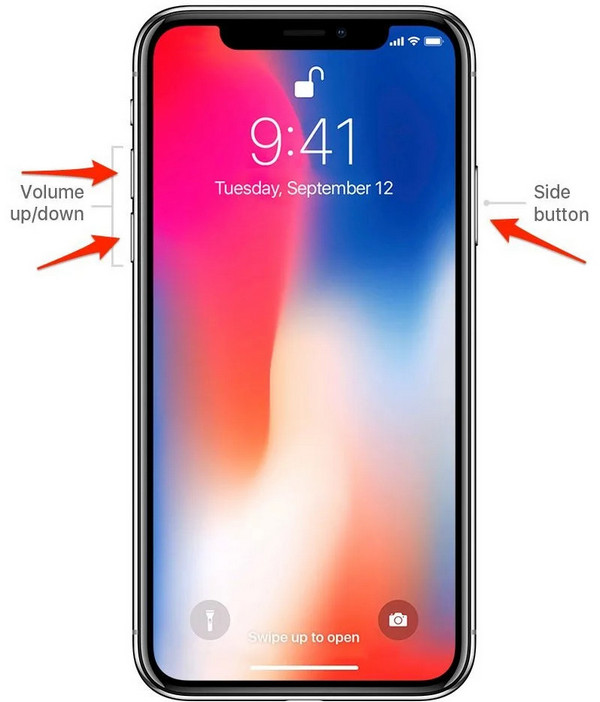
Du kan prøve Face ID, hvis det virker igen. Hvis ikke, prøv at nulstille dit Face ID ved at følge følgende metode.
Metode 2. Nulstil Face ID
En anden måde, du kan prøve, hvis dit Face ID stadig ikke virker, er at nulstille det helt. Og sæt den op igen for anden gang.
Trin til, hvordan du reparerer Face ID ved at nulstille Face ID:
Trin 1Først og fremmest gå til Indstillinger app på din iPhone.
Trin 2Rul derefter ned og se efter Face ID & Passcode at trykke på den.
Trin 3Indtast derefter den adgangskode, du bruger til at åbne din enhed.
Trin 4Derefter skal du vælge og trykke på Nulstil Face ID mulighed. Til sidst skal du konfigurere dit Face ID igen ved at følge instruktionerne på skærmen.
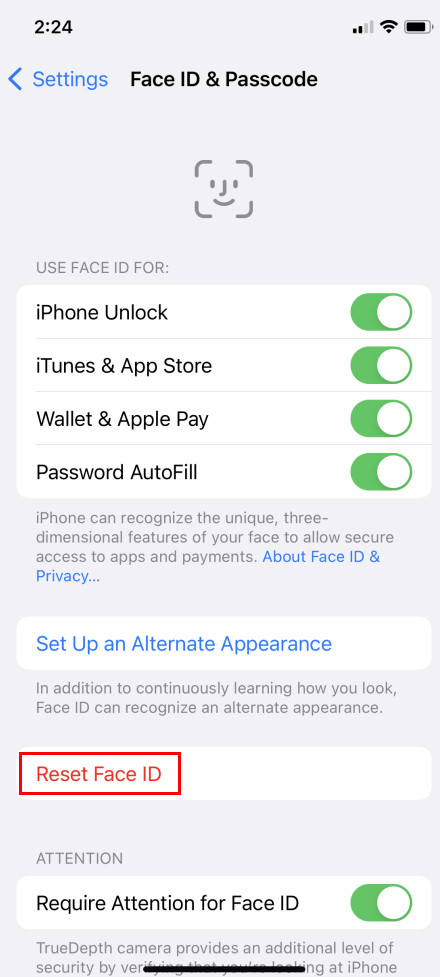
Du kan nu prøve, om dit Face ID virker igen. Hvis ikke, skal din enhed sandsynligvis opdateres, før den kan fungere korrekt igen. Se instruktionerne i den følgende del om opdatering af din enheds iOS
Metode 3. Opdater iOS
Hvis genstart af din enhed og nulstilling af dit Face ID ikke virkede, skal du kontrollere, om din enhed er opdateret til den nyeste version af iOS. Når du regelmæssigt opdaterer din iOS, frigiver den flere funktioner og hjælper dig med at rette nogle fejl og fejl på din enhed. Muligvis er der behov for, at du opgraderer iOS, hvis din Face ID-funktion ikke virker.
Trin til hvordan man reparerer Face ID ved at opdatere iOS-systemet:
Trin 1Til at begynde med skal du åbne Indstillinger app på din enhed.
Trin 2Find og tryk derefter på Generelt > softwareopdatering.
Trin 3Til sidst, hvis en opdatering er tilgængelig, skal du trykke på Installer nu .
Når din enhed er opdateret, vil den sige, at softwaren er opdateret. Og kontroller, om Face ID-funktionen fungerer igen.
Metode 4. Tilføj et alternativt udseende
Du kan ikke sikre, at ansigtsidentifikationsfunktionen på din iOS-enhed stadig genkender dig, hvis du ser meget anderledes ud. Hvis du for eksempel bærer makeup, en maske, solbriller, eller du har fået et tungt skæg, genkender opsætningen Face ID dig muligvis ikke. Den bedste metode, du kan gøre, er at opsætte et alternativt udseende. Sådan gør du.
Trin til, hvordan du tilføjer et alternativt udseende for at reparere Face ID, der ikke virker:
Trin 1Først skal du gå til Indstillinger > Face ID & Passcode og indtast din adgangskode, når du bliver bedt om det.
Trin 2Vælg derefter og tryk på Opsæt et alternativt udseende fra listen. Kig direkte på din iPhone/iPad og placer dit ansigt inde i rammen.
Trin 3Bevæg derefter dit hoved forsigtigt for at fuldføre cirklen. Når du ikke er i stand til at bevæge hovedet, skal du trykke på Hjælp til handicappede.
Trin 4Når du er færdig med at scanne det første Face ID, skal du trykke på Fortsæt. knappen for at gå videre til den anden Face ID-scanning. Og bevæg langsomt dit hoved igen for at fylde cirklen.
Trin 5Til sidst, efter at have afsluttet Face ID-opsætningen, skal du trykke på Udført knap. Og der har du det!
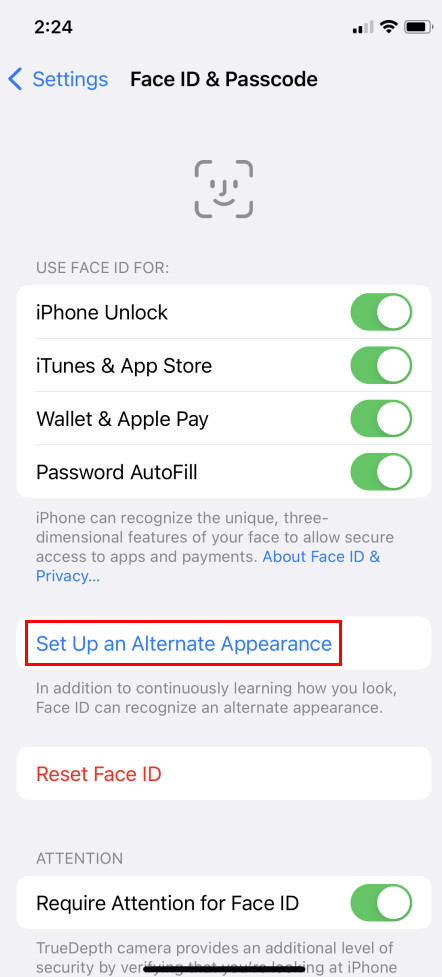
Hvis denne metode stadig ikke løser fejlen, vil et værktøj blive introduceret til dig, som du kan bruge til at løse dit problem med Face ID. Og du kan stole på dette program, så opdag det ved at gå videre til næste del.
Metode 5. FoneLab iOS Systemgendannelse
FoneLab iOS System Recovery er et af de bedste værktøjer til at rette iOS-systemabnormiteter, såsom når iPhone er blevet deaktiveret; der er en opladningsfejl, batteridræning, sløjfe-genstart og meget mere. Hvis Face ID eller adgangskode ikke fungerede korrekt af ukendte årsager, er den fremragende løsning at bruge dette program.
FoneLab gør det muligt at rette iPhone / iPad / iPod fra DFU-tilstand, genoprettelsesfunktion, Apple-logo, hovedtelefontilstand mv. Til normal tilstand uden tab af data.
- Løs deaktiverede iOS-systemproblemer.
- Uddrag data fra deaktiverede iOS-enheder uden datatab.
- Det er sikkert og nemt at bruge.
Det giver dig mulighed for professionelt og effektivt at reparere og reparere iPhone, iPad og iPod skærmproblemer. Den er også tilgængelig på både Mac og Windows. Ret nu din Face ID-fejl ved hjælp af dette værktøj.
Trin til, hvordan man fikser Face ID med FoneLab iOS-systemgendannelse:
Trin 1Først skal du downloade og køre FoneLab iOS System Recovery På din computer.
Trin 2Tilslut derefter din iOS-enhed til din pc ved hjælp af en USB-ledning. Og på hovedgrænsefladen skal du vælge og klikke iOS System Recovery.
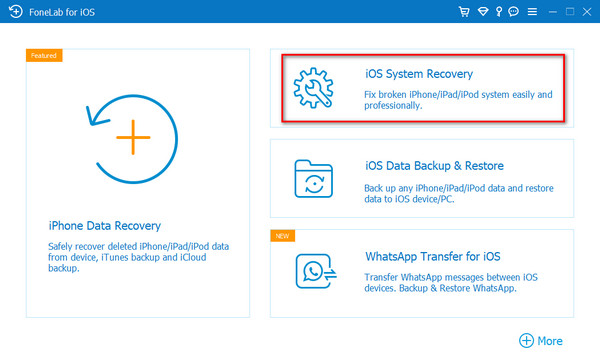
Trin 3Klik derefter på Starten knappen og klik på knappen Fix knappen, når din enhed blev registreret.
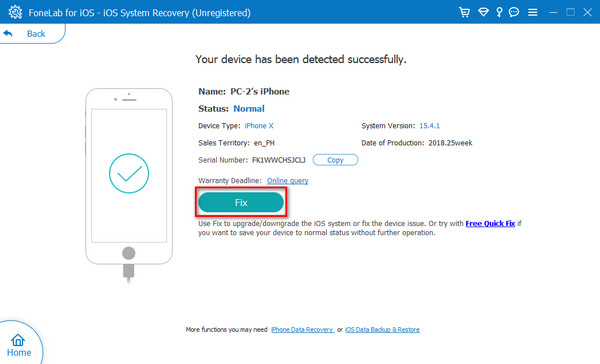
Trin 4Efterfølgende skal du vælge reparationstilstand for at rette din enhed eller dit Face ID i henhold til dine præferencer. Du har to muligheder: Standard tilstand , Avanceret tilstand.
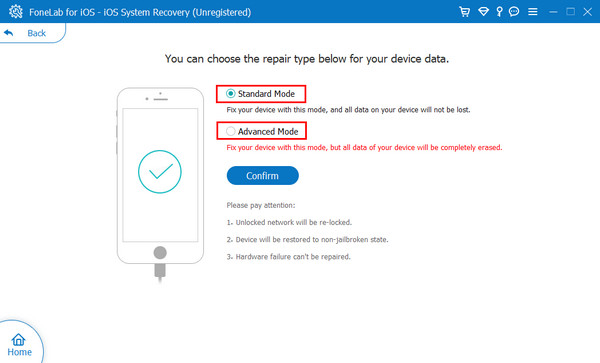
Trin 5Endelig skal du klikke på Bekræfte knappen og begynd at rette dit enhedssystem for at bekræfte dit valg. Værsgo!
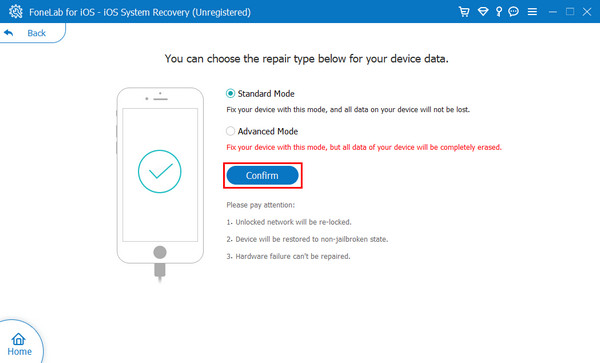
Med FoneLab iOS-systemgendannelse kan du faktisk rette Face ID, skærm, iTunes-problemer osv. Bare rolig; det er et letanvendeligt og letforståeligt værktøj, så det bliver nemmere for dig at nyde det og dets funktioner.
Da Face ID bruges til at låse din enhed op, vil du måske fjerne den, hvis den holder op med at fungere eller uventet ikke fungerer. Den gode nyhed er, at FoneLab har et andet program, der vil introducere dig til at låse din iOS-enhed op. Lær det at kende i den følgende del.
Metode 6. FoneLab iOS Unlocker
Med FoneLab iOS Unlocker, kan du slette adgangskoden fra dine iOS-enheder, inklusive iPhone, iPod Touch og iPad. Du kan låse din enhed op, når den bruger Touch eller Face ID ved hjælp af dette værktøj. Ikke bare det, hvis du har glemt dit Apple ID, kan du fjerne det ved hjælp af dette program. Det giver dig også mulighed for at fjerne skærmtiden fra din iOS-enhed uden at miste data. Husk at sikkerhedskopiere iPhone, før du sletter Face ID fra iPhone, da det vil slette alle data. Og så nedenfor er en tutorial om, hvordan du omgår dit iPhone Face ID.
FoneLab Hjælper dig med at låse iPhone-skærmen op, fjerner Apple ID eller dens adgangskode, Fjern skærmtid eller adgangskode for begrænsning på få sekunder.
- Hjælper dig med at låse iPhone-skærmen op.
- Fjerner Apple ID eller dets adgangskode.
- Fjern skærmtid eller adgangskode for begrænsning på sekunder.
Trin til hvordan man omgår iPhone Face ID med FoneLab iOS Unlocker:
Trin 1Før noget andet, download og installer FoneLab iOS Unlocker på din computer. Kør derefter værktøjet.
Trin 2Tilslut nu din iOS-enhed, der bruger Face ID, til computeren. Klik derefter på værktøjets hovedgrænseflade Tør adgangskode funktion.

Trin 3Dernæst vil du være i stand til at se, hvad det kan gøre at slette din enheds adgangskode. Klik på Starten knappen for at bekræfte din beslutning og tilslutte din enhed.
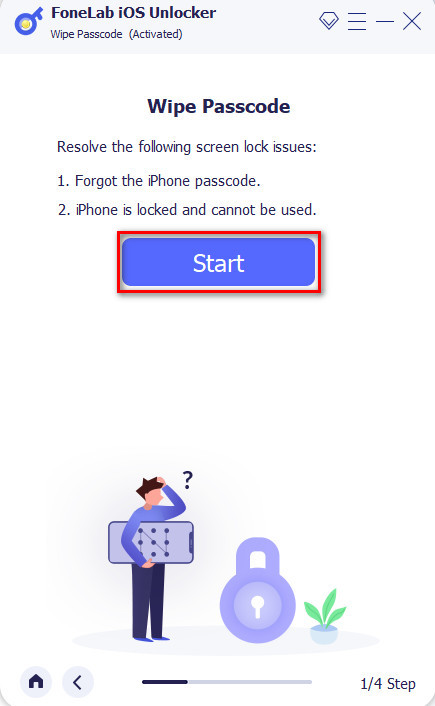
Trin 4Derefter vil du se din enhedsoplysninger; sørg for, at det er den rigtige, du vil omgå Face ID. Sidst men ikke mindst, klik på Starten knappen for at downloade firmwaren og slette din iOS-enheds Face ID.

Og det handler om at omgå dit iPhone Face ID ved hjælp af FoneLab iOS Unlocker. Du kan altid stole på dette værktøj, når du har problemer med din iOS-adgangskode og adgangskode.
Del 3. Ofte stillede spørgsmål om My Face ID virker ikke
1. Har iPhone 7 et Face ID?
iPhone 7, iPhone 8 og de ældre versioner har kun en Touch ID-funktion til at låse deres enhed op. Face ID er ikke tilgængelig på en iPhone 7.
2. Kan du have mere end ét Face ID på din iPhone?
Helt sikkert, ja! Men vær opmærksom på, at du kun kan have ét primært ansigts-id og ét alternativt ansigt-id. Du skal nulstille Face ID, når du vil ændre det sekundære Face ID.
Alt i alt er det sådan, du kan rette op på, at Face ID ikke virker på din iOS-enhed. Disse metoder garanterer dig, at de alle fungerer og er pålidelige. Alligevel er de mest anbefalede løsninger, som du kan bruge værktøjerne – FoneLab iOS System Recovery og FoneLab iOS Unlocker. Begge programmer vil helt sikkert opfylde dine behov og krav. Alligevel er beslutningen din.
FoneLab Hjælper dig med at låse iPhone-skærmen op, fjerner Apple ID eller dens adgangskode, Fjern skærmtid eller adgangskode for begrænsning på få sekunder.
- Hjælper dig med at låse iPhone-skærmen op.
- Fjerner Apple ID eller dets adgangskode.
- Fjern skærmtid eller adgangskode for begrænsning på sekunder.
